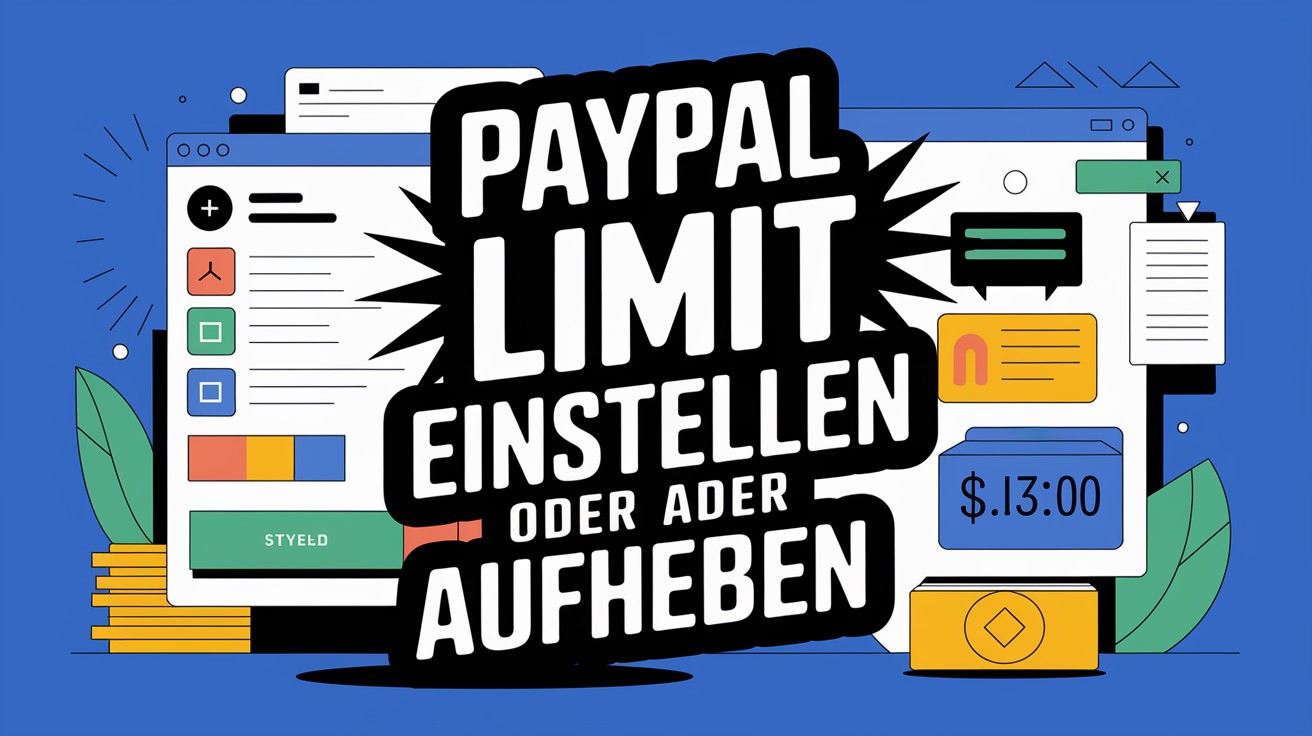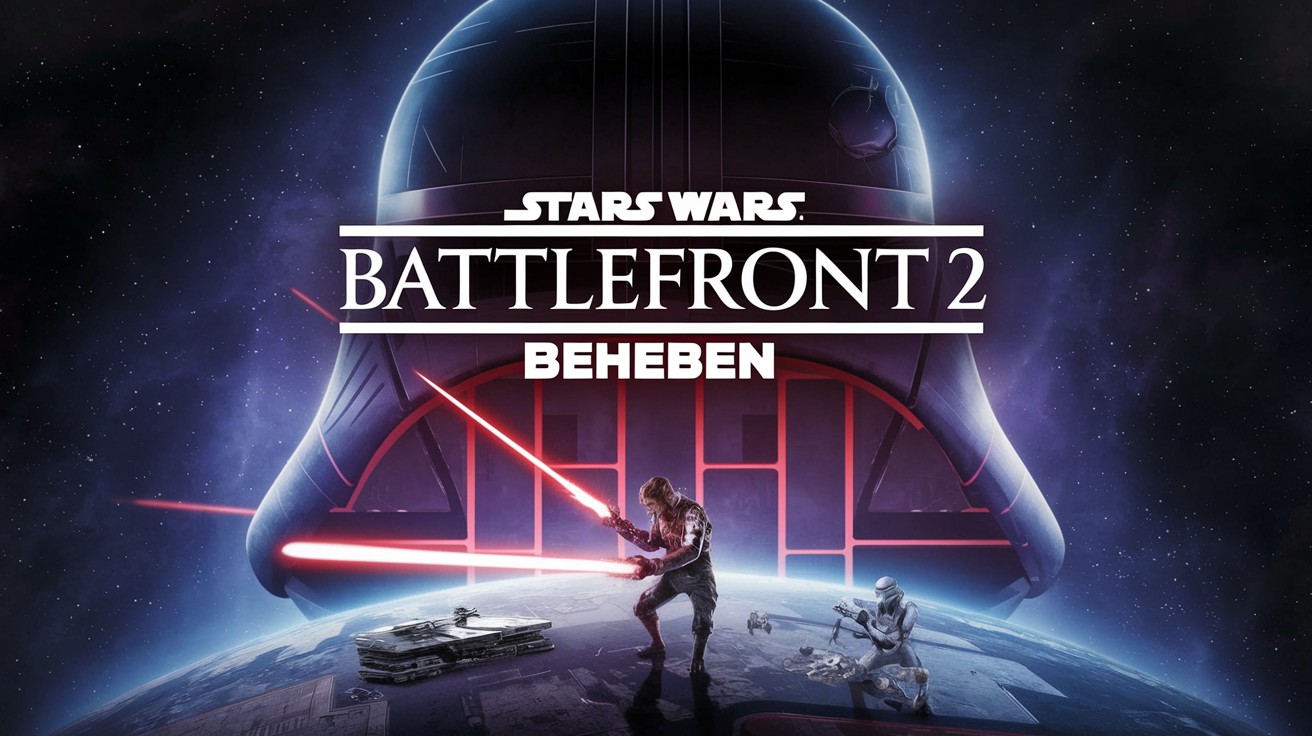Wie richtet man einen WLAN-Hotspot mit dem iPhone ein
Ein mobiler WLAN-Hotspot auf dem iPhone einzurichten, eröffnet die Möglichkeit, Internetverbindungen mit anderen Geräten zu teilen. Das Verfahren ist nutzerfreundlich und erfordert nur wenige Schritte, um eine drahtlose Verbindung aufzubauen. Obwohl die Vorgehensweise weitgehend intuitiv ist, sind spezifische Schritte zu befolgen, um die Einrichtung korrekt und sicher durchzuführen.
70% Benutzer bewerten den Artikel als hilfreich
So richten Sie einen WLAN-Hotspot auf dem iPhone ein
- Zugriff auf die Einstellungen: Öffnen Sie die Einstellungen auf Ihrem iPhone, um den Vorgang zu beginnen.
- Mobile Daten aktivieren: Stellen Sie sicher, dass die mobilen Daten eingeschaltet sind. Diese Option finden Sie in den Einstellungen unter "Mobiles Netz".
- Personal Hotspot auswählen: Scrollen Sie in den Einstellungen nach unten, bis Sie die Option "Persönlicher Hotspot" finden. Tippen Sie darauf.
- Hotspot aktivieren: Aktivieren Sie die Option "Persönlichen Hotspot erlauben" bzw. "Zugriff für andere erlauben", indem Sie den Schalter umlegen.
- WLAN-Passwort festlegen: Legen Sie ein starkes Passwort für Ihren Hotspot fest, um eine sichere Verbindung zu gewährleisten. Dieses Passwort wird benötigt, wenn andere Geräte sich mit Ihrem Hotspot verbinden möchten.
- Verbindung mit anderen Geräten herstellen: Auf dem Gerät, das den Internetzugang benötigt, wählen Sie in den WLAN-Einstellungen den Namen Ihres Hotspots aus und geben das zuvor festgelegte Passwort ein.
Einmal eingerichtet, können Sie den persönlichen Hotspot auf Ihrem iPhone jederzeit wieder aktivieren oder deaktivieren, indem Sie einfach die Schritte 1 bis 4 durchlaufen. Eine aktive mobile Datenverbindung ist zwingend erforderlich, um die Internetverbindung über den Hotspot zu teilen.
Zusätzliche Tipps für die Nutzung des iPhone-Hotspots
- Datenverbrauch kontrollieren: Behalten Sie Ihren Datenverbrauch im Blick, besonders wenn Sie eine begrenzte mobile Datenmenge haben. Das Teilen des Internets über einen Hotspot kann das Datenvolumen schnell aufbrauchen.
- Sicherheitsmaßnahmen: Stellen Sie sicher, dass ein starkes Passwort eingerichtet ist, um unbefugten Zugriff auf Ihren Hotspot zu vermeiden.
- Batterieverbrauch: Die Nutzung des Hotspots kann die Batterie des iPhones schnell entleeren. Nutzen Sie nach Möglichkeit eine Stromquelle, um das iPhone während der Nutzung des Hotspots aufzuladen.
Durch das Befolgen dieser Schritte können Sie problemlos einen WLAN-Hotspot mit Ihrem iPhone einrichten und eine Internetverbindung mit anderen Geräten teilen. Der Prozess bietet eine schnelle und bequeme Lösung, um unterwegs online zu bleiben, besonders wenn kein Zugang zu einem öffentlichen WLAN besteht.